Cara Pembuatan Animasi Flash Stickman Berjalan
Cara Menggambar Stickman
4. Sekarang buat stick man ke 2, sebelum membuat stick man ke 2 tekan tombol F6 terlebih dahulu.
5. setelah F6, pilih onion skin lalu hapus gambar stick man yg di buat lalu buat lagi berdasarkan bayangan Stickman pertama.
6. dan seterusnya kalian pake cara ini untuk membuat animasi sampai selesai. untuk ingin melihat hasil animasinya tekan CTRL+ENTER
7. untuk menyimpan file yg telah anda buat ke format avi atau semacamnya tinggal klik file>export>export to libary atau tekan CRTL+ALT+SHIFT+S, ganti save as type ke format window avi [*.avi] lalu save.
1. Buka Adobe Flash atau Macromedia Flash.
2. Klik Tool Brush.
2. Klik Tool Brush.
3. Buat contoh Stickman.
4. Sekarang buat stick man ke 2, sebelum membuat stick man ke 2 tekan tombol F6 terlebih dahulu.
5. setelah F6, pilih onion skin lalu hapus gambar stick man yg di buat lalu buat lagi berdasarkan bayangan Stickman pertama.
6. dan seterusnya kalian pake cara ini untuk membuat animasi sampai selesai. untuk ingin melihat hasil animasinya tekan CTRL+ENTER
7. untuk menyimpan file yg telah anda buat ke format avi atau semacamnya tinggal klik file>export>export to libary atau tekan CRTL+ALT+SHIFT+S, ganti save as type ke format window avi [*.avi] lalu save.
Cara Menganimasikan Stickman
1. Cukup
aktifkan onion sehingga bisa tampak keyframe frame sebelumnya dan frame
setelahnya. Sebagai contoh, berikut adalah kondisi frame 2 saat masih baru
ditambahkan empty keyframe dengan mode onion skin aktif.
onion skin
2.Tambahkan
gambar yang mewakili pertengahan dari kedua frame tersebut. Berikut adalah
contoh hasil penambahan inbetween untuk keyframe pada frame 2.
hasil proses inbetween
3. Ulangi
langkah tersebut untuk menambahkan keyframe pada frame 4, 6, dan 8. Sehingga
diperoleh keyframe untuk masin-masing frame seperti berikut ini
Nanti kalau sudah selesai, hasil animasinya akan seperti di bawah ini.

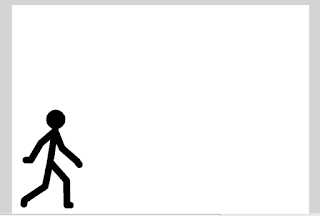
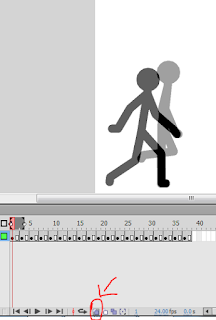



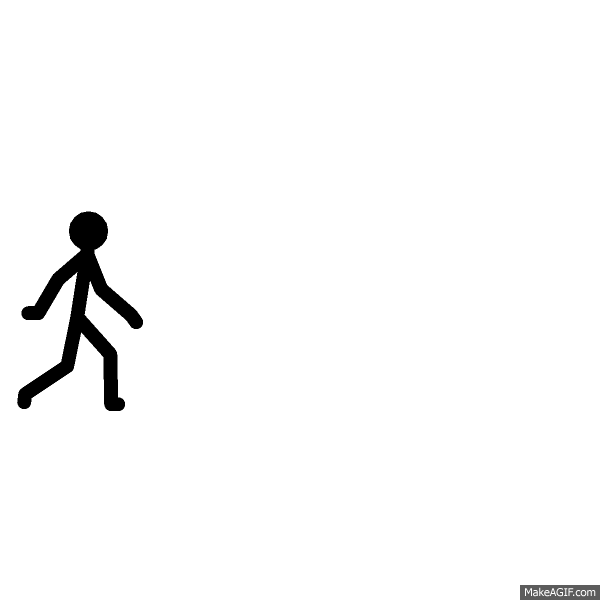
Komentar
Posting Komentar